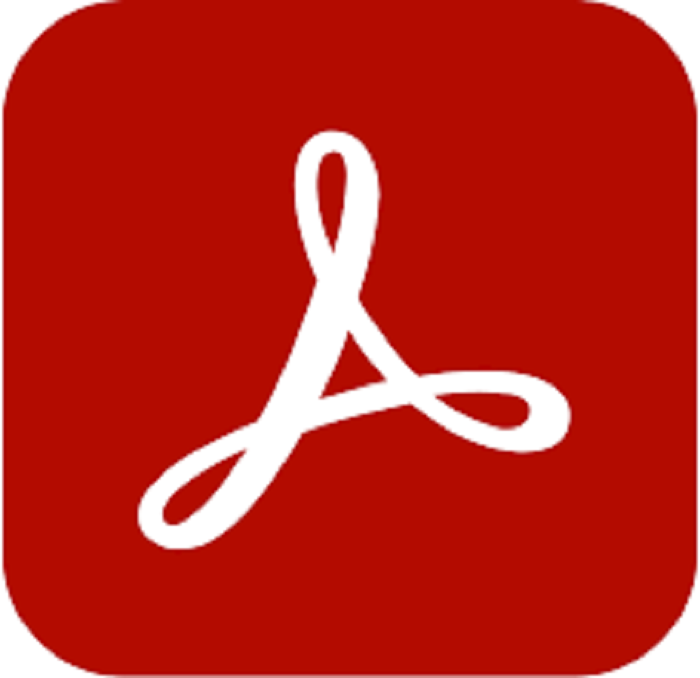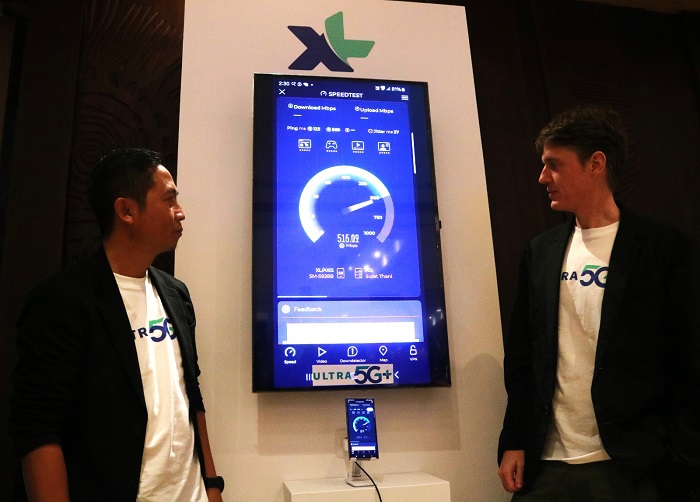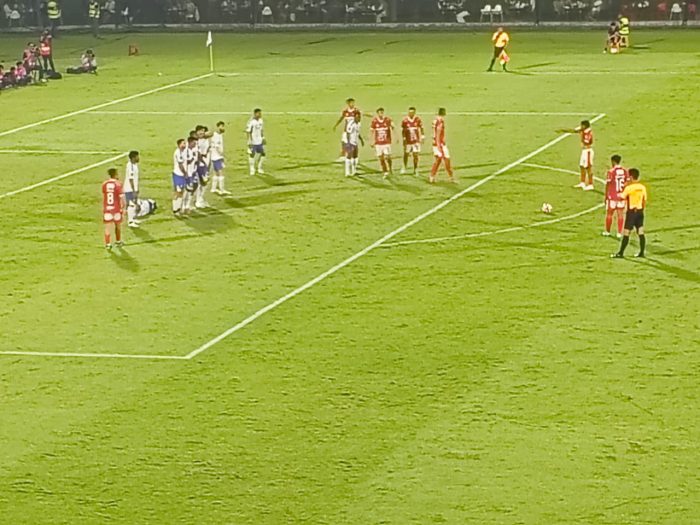Faktanya, PDF Editor sangat berguna jika Anda ingin mengedit serta melakukan kustomisasi lainnya pada file PDF. Kenali pengertian, cara edit PDF, dan rekomendasi aplikasi edit PDF terbaik lewat artikel yang satu ini!
PDF Editor atau aplikasi edit PDF, diketahui memungkinkan pengguna untuk melakukan perubahan pada file Portable Document Format (PDF). Anda dapat menambah, menghapus, atau mengubah teks, gambar, tautan, atau halaman dalam dokumen PDF.
Pada umumnya, PDF Editor juga biasanya dilengkapi dengan fitur seperti pena, text box, shape, dan alat lain yang membantu pengguna untuk membuat perubahan pada dokumen dengan mudah. Semakin banyak alat desain, tentu semakin memudahkan proses Anda.
PDF Editor juga dapat membantu pengguna untuk menambahkan tanda tangan elektronik, memasukkan password, atau menambahkan watermark pada dokumen PDF. Kelebihan dari menggunakan PDF Editor adalah bahwa format PDF memastikan bahwa dokumen tetap sama saat dibuka pada perangkat atau sistem operasi yang berbeda.
Cara Edit PDF Menggunakan PDF Editor
Secara garis besar, edit PDF menggunakan PDF Editor terbilang mudah jika kita sudah merasa cocok dengan aplikasi yang bersangkutan. Namun jika belum terbiasa, bisa jadi Anda akan menemukan kesulitan di awal hingga akhirnya terbiasa.
Salah satu platform yang menjadi favorit masyarakat dalam soal edit PDF adalah PDF Editor Canva. Selain alat pengeditan yang mudah dioperasikan, fiturnya pun tergolong lengkap sehingga Anda dapat melakukan kustomisasi semudah mungkin.
Pahami cara edit PDF yang baik dan benar menggunakan PDF Editor Canva berdasarkan langkah di bawah ini:
- Masuk ke situs web Canva dan buat akun jika Anda belum memilikinya.
- Klik tombol “Buat desain baru” dan pilih “Dokumen” sebagai jenis desain.
- Klik tombol “Unggah” dan pilih file PDF yang ingin Anda edit. File akan dibuka dalam tata letak Canva.
- Gunakan alat editing seperti teks, gambar, shape, dan warna untuk menambahkan, menghapus, atau mengubah konten dalam file PDF.
- Anda juga dapat menambahkan tautan dan watermark untuk memperkuat keamanan dan identitas dokumen. Jangan lupa untuk review hasil desain yang telah dibuat sebelum unduh (download).
- Setelah selesai mengedit, klik tombol “Unduh” dan pilih format file PDF sebagai format unduhan. Ini akan memastikan bahwa perubahan yang Anda buat tersimpan dalam format PDF yang dapat dibuka dan dibaca oleh semua perangkat.
- Cetak dokumen jika diperlukan dan review ulang perubahan yang dibuat untuk memastikan bahwa semua perubahan benar dan sesuai dengan tujuan.
Menggunakan Canva untuk mengedit PDF memberikan Anda akses ke alat editing yang mudah digunakan dan membuat proses editing menjadi lebih efisien. PDF Editor lainnya juga memiliki cara yang tak jauh berbeda, sehingga Anda perlu mencobanya satu per satu.
Rekomendasi PDF Editor Terbaik 2023
Sesuai penjelasan sebelumnya, memilih aplikasi edit PDF harus dilakukan secara bijak demi menemukan kenyamanan. Beberapa orang bisa jadi cocok dengan satu jenis PDF Editor, beberapa lainnya juga tidak.
Bingung memilih PDF Editor berdasarkan kebutuhan? Selain PDF Editor Canva, berikut adalah beberapa rekomendasi PDF Editor terbaik saat ini, beserta dengan penjelasan tentang kelebihan dan fitur-fitur unggulan dari masing-masing software.
1. Adobe Acrobat Pro DC
Adobe Acrobat Pro DC adalah software PDF editor yang paling populer dan banyak digunakan sekarang. Software ini memiliki berbagai fitur editing dan pembuatan PDF yang kuat, termasuk pengaturan halaman, penambahan teks, gambar, dan tautan, serta pengubahan format file. Ini juga memiliki opsi pembuatan formulir PDF dan memungkinkan penandatanganan digital.
2. Foxit PhantomPDF
Foxit PhantomPDF adalah salah satu PDF editor yang paling cepat dan mudah digunakan. Software ini memiliki berbagai fitur editing seperti penambahan teks, gambar, dan tautan, serta pengaturan halaman dan pengubahan format file. Ini juga memiliki fitur pembuatan formulir PDF dan memungkinkan penandatanganan digital.
3. Nitro Pro
Nitro Pro adalah software PDF editor dengan antarmuka yang intuitif dan mudah digunakan. Ia memiliki berbagai fitur editing seperti penambahan teks, gambar, dan tautan, serta pengaturan halaman dan pengubahan format file. Ini juga memiliki fitur pembuatan formulir PDF dan memungkinkan penandatanganan digital.
4. Inkscape
Inkscape adalah software PDF editor yang gratis dan open source. Ini memiliki fitur editing seperti penambahan teks, gambar, dan tautan, serta pengaturan halaman dan pengubahan format file. Ini juga memiliki fitur desain yang kuat untuk membantu Anda mempercantik dokumen PDF.
5. Sejda PDF
Sejda PDF adalah software PDF editor yang mudah digunakan dan memiliki fitur editing yang kuat. Ini memiliki fitur seperti penambahan teks, gambar, dan tautan, serta pengaturan halaman dan pengubahan format file. Ini juga memiliki fitur pembuatan formulir PDF dan memungkinkan penandatanganan digital.
Pilihan terbaik untuk Anda akan bergantung pada kebutuhan dan budget. Jika membutuhkan software PDF editor dengan fitur editing yang kuat dan pembuatan formulir PDF, maka Adobe Acrobat Pro DC atau Foxit PhantomPDF adalah pilihan yang baik. Jika Anda mencari software PDF editor yang mudah digunakan dan gratis, Canva adalah pilihan terbaik.